win10系统怎么打开定期自动清理功能
使用Windows10系统电脑的用户,并不会自动去清理电脑中的垃圾,因此想要打开定期自动清理功能,但是却不知道如何打开,那么小编就来为大家介绍一下吧。
一、全面扫描
1. 第一步,双击或者右击打开浏览器软件,接着输入并搜索金山毒霸软件,然后打开金山毒霸官网,并下载安装毒霸软件。
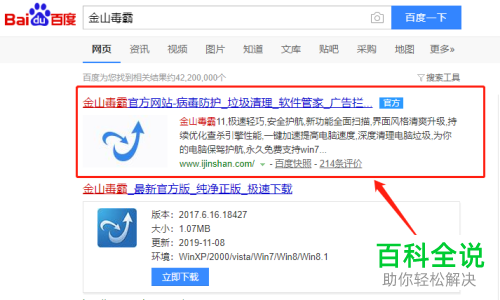
2. 第二步,双击或者右击打开金山毒霸软件,接着点击红框中的全面扫描选项。

3. 第三步,在下图所示的页面中,可以看到正在扫描电脑。
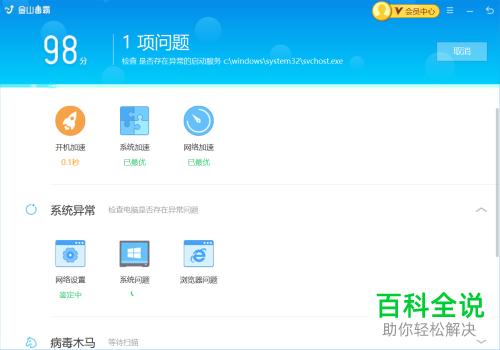
4. 第四步,我们可以看到如下图所示的扫描结果页面,点击右上角箭头所指的一键修复选项。

5.第五步,过了五秒左右,就可以看到下图所示的修复完成的页面。
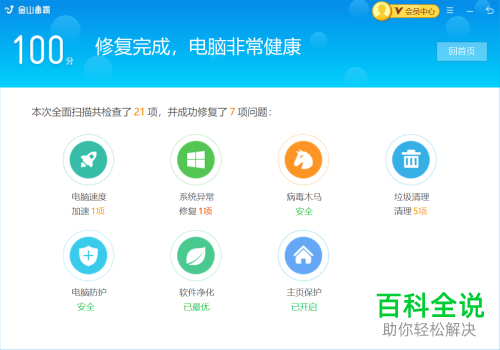
二、自动清理
1. 第一步,双击或者右击打开金山毒霸软件,接着点击右上角的“三”图标,然后点击弹出窗口中的设置中心选项。

2. 第二步,来到下图所示的设置中心页面后,点击页面顶部的垃圾清理选项,接着点击页面左侧的其他设置选项,然后勾选开启自动清理左边的复选框。
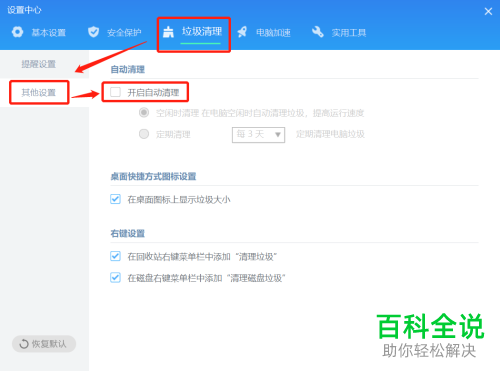
3. 第三步,在下图所示的页面中,根据自己的需求,来设置定期清理的时间。
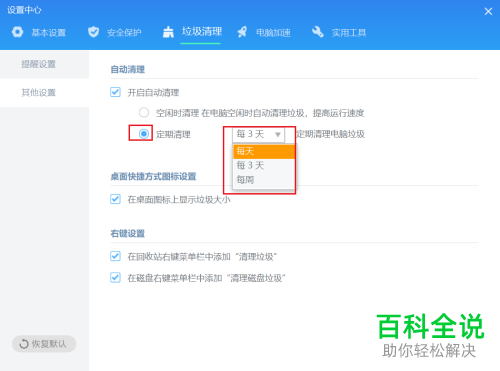
以上就是win10系统怎么打开定期自动清理功能的方法。
赞 (0)

